前回の記事で「Claude2」の機能や性能がすごい!というお話をさせていただきました。
今回はこの「Claude2」の登録方法と使い方についてお伝えします!
使うための3つの方法
Claude2は2023年8月時点では、アメリカとイギリスでしか使えません。
よって、日本国内で使うためには、直接の登録ではなく、別の方法で使うための準備する必要があります。
その方法は以下の3つです。
- Poe AIを利用する
- VPN接続を利用する
- Slackに連携する
上記の方法それぞれにメリット・デメリットがあります
「① Poe AIを利用する」は、登録が数秒で完了し、すぐ使えるというのがメリットです。しかし、Claude2の利用回数制限があり、1日に30回までという利用上限があります。
利用制限があるのは欠点ですが、他のAIサービスと併用して行けば、一日30回でも十分使えるので、個人的にはこの方法が一番お勧めです!
「②VPN接続を利用する」は、正規のClaude環境で使えるということがメリットですが、この中でもっとも準備が面倒なので、あまりお勧めできません。
「③Slackに連携する」は、Slackが使える環境がすでにあれば、こちらでも良いと思います。SlackのAppからClaudeを検索して、追加すれば使えます。
Poe AIを利用する
今回は、一番簡単でおすすめなPoe AIを利用した方法を説明します。
こちらのPoe AIのサイトにアクセスします。
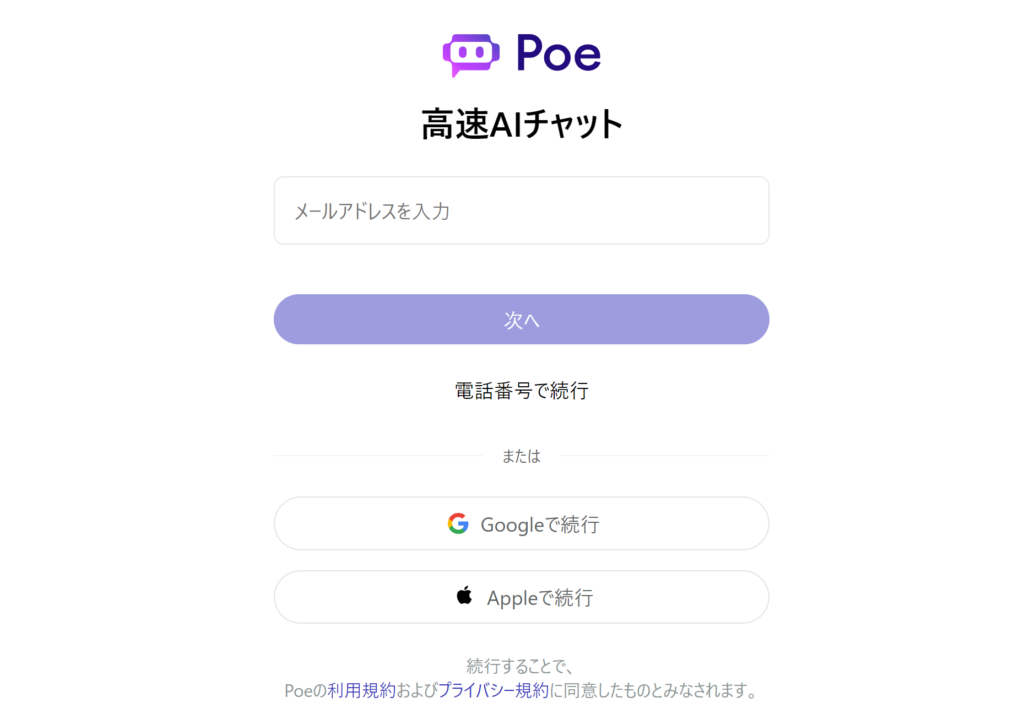
Googleアカウントまたは、Appleアカウントを持っていれば、「Googleで続行」「Appleで続行」のボタンを押して、指示に従えば、すぐに登録ができます。
アカウントを持っていなければ、メールアドレスを入力から入力して登録を進めてください。
以下の画面が立ち上がりましたか?
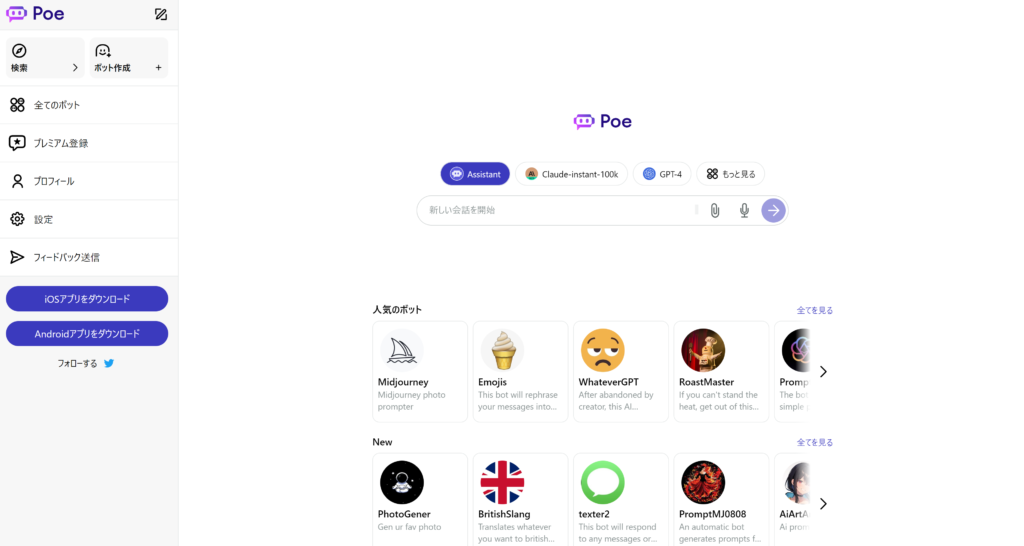
以上で、準備は完了です!めちゃめちゃ簡単でしたよね!
あとは自由に使ってみましょう!
Claude2を選択する
左エリアの「全てのボット」をクリックします。
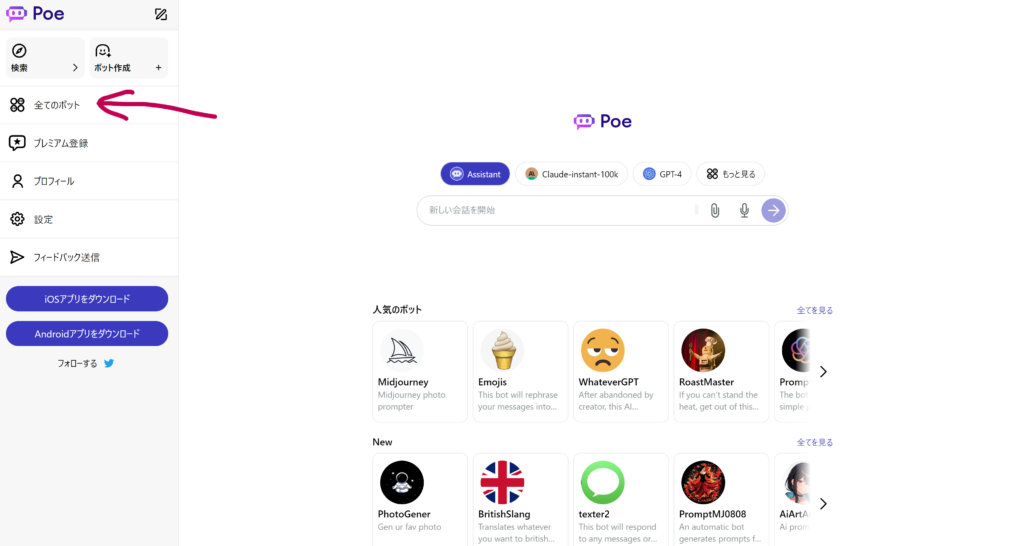
クリックするとこちらの画面が開きます。
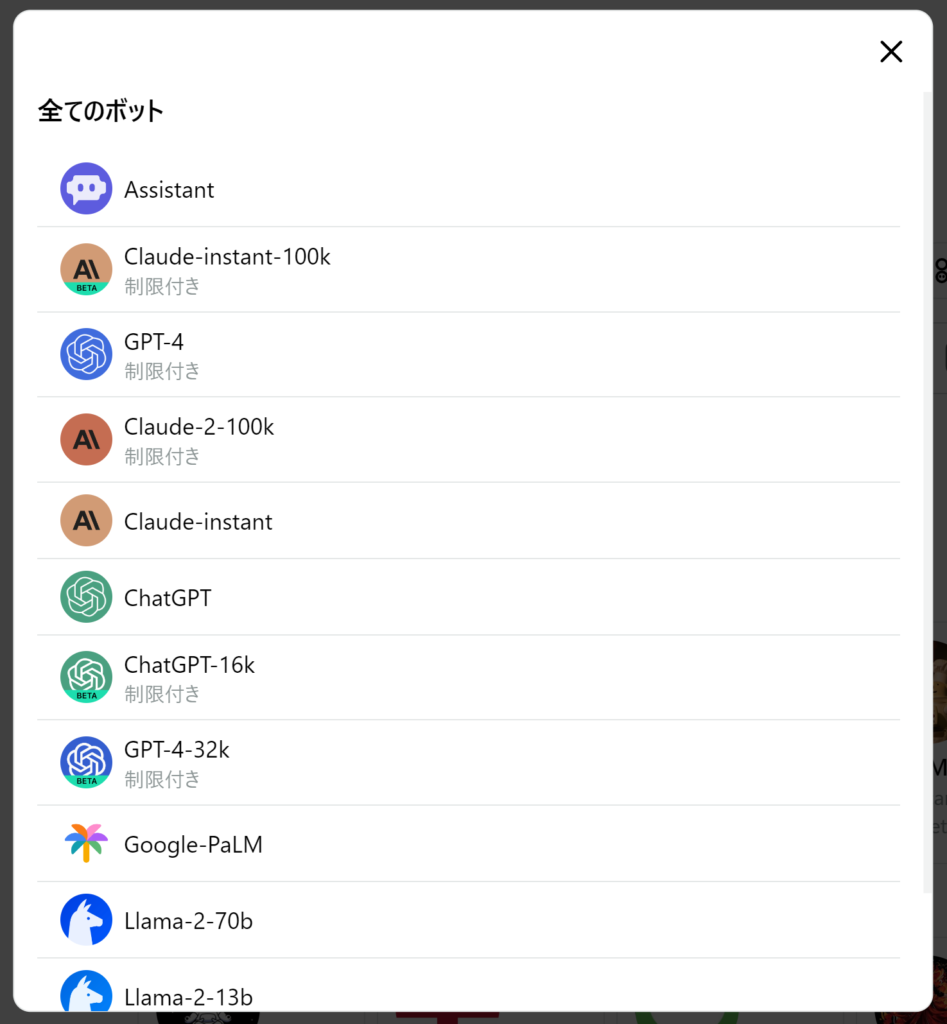
このリストの中から「Claude-2-100k」と書かれたボットを選択します。
「制限付き」と書かれていますが、こちらは一日の回数制限の意味です。
クリックすると以下の画面が開きます。
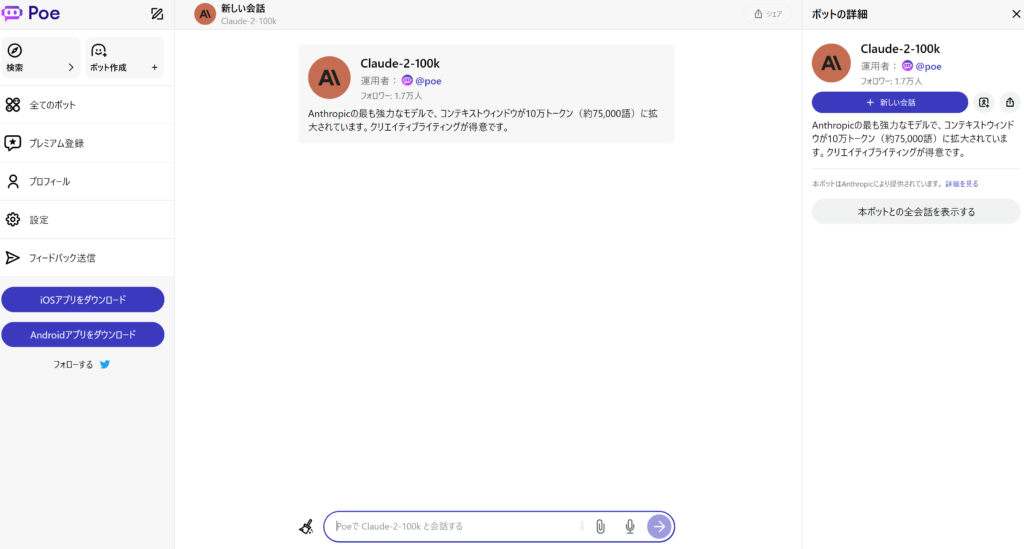
これでClaude2が使えるようになりました。
使い方
使いかたはChatGPTと変わりません。
下の「PoeでClaude-2-100kと会話する」と書かれたプロンプト記入欄にプロンプトの指示内容を入力して、右矢印のアイコンをクリックすれば実行できます。
新しいチャットを開始したければ、左の「ほうき」部分のアイコンをクリックしてください。
以前の会話内容も残っていますが、チャットの下に小さい文字で「コンテキストを削除しました」と表示が出てくるので、これが出ていれば、以前の会話内容は消去され、新しいチャットを開始できます。
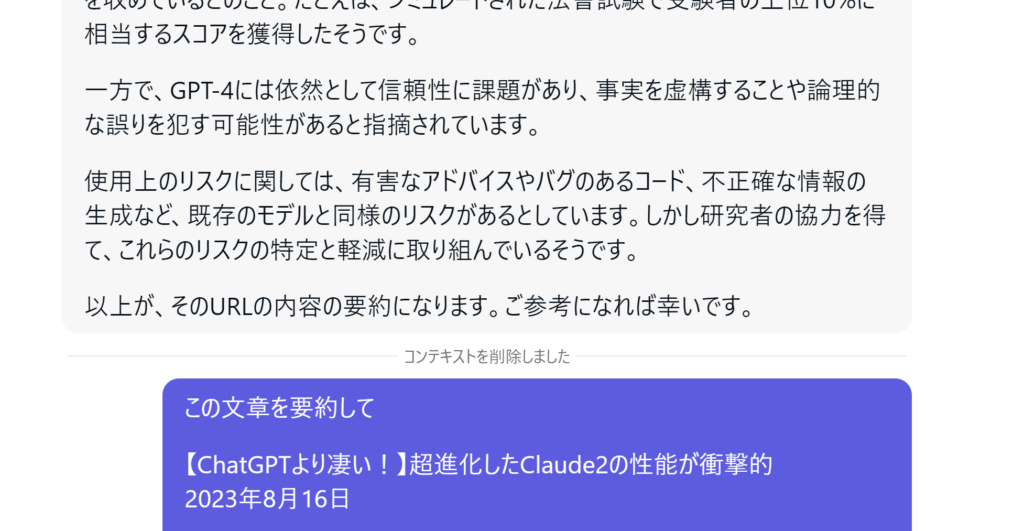
ファイルをアップロードしたい場合は、クリップアイコンをクリックするとフォルダー画面が立ち上がるので、アップロードしたいファイルを選択してください。
選択すればそのファイルがアップロードされます。
アップロードできるファイルは、PDFとWord文書です。
ファイルをアップロードしたら、そのままプロンプトで「要約して」などの指示を与えてください。
以上で、Poe AIを利用してClaude2を使う方法をお伝えしました。
Claude2は、大量の文章を読み込めることが、ChatGPT、Bing AIなどの他の対話型AIにはない最も大きな特徴です。
数万文字の長文の要約も簡単にできるので、今まで諦めていたさまざまなタスクが解消できると思います。
ぜひ皆さんいろいろ試してみて業務効率を高めてください!
それではまた!😸
 超生産性
超生産性 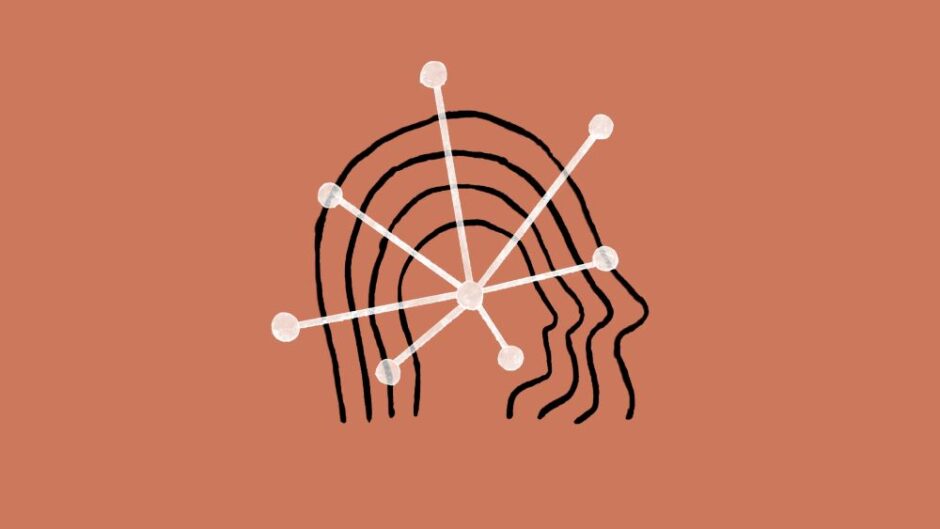
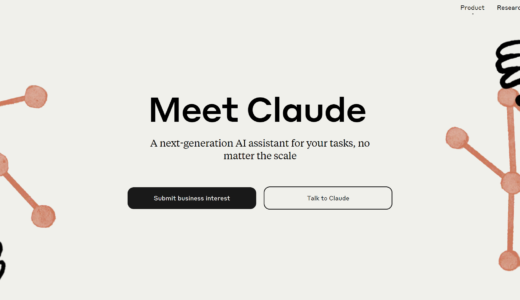
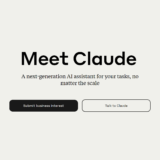

[…] では次は、Claude2を使うための準備と使い方については、こちらの記事に記載しています。 […]